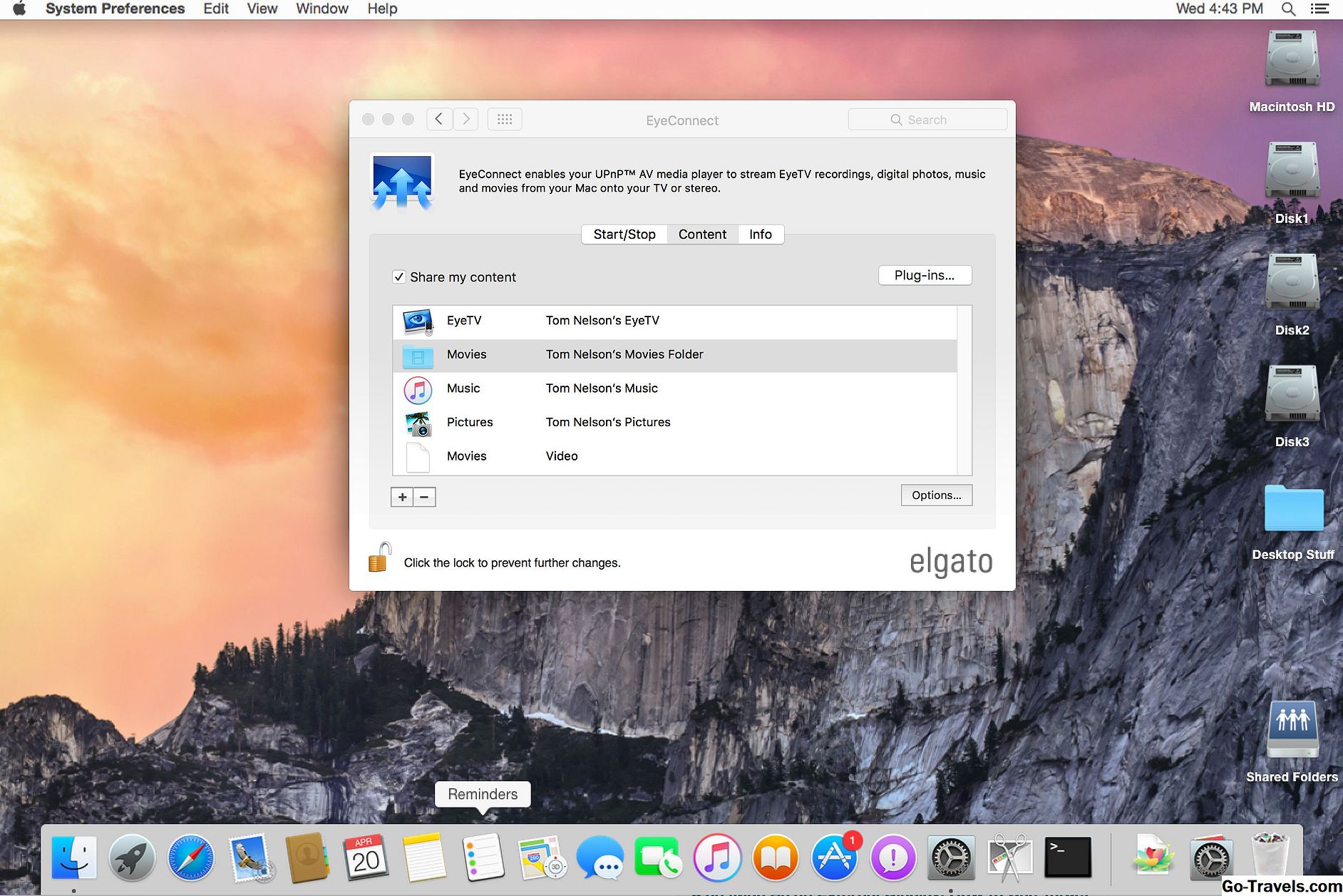การกำหนดคอนฟิกแอ็พพลิเคชัน Mail บน Mac ที่ใช้ระบบปฏิบัติการ OS X หรือ macOS เพื่อรวมบัญชีอีเมลทั้งหมดของคุณทำได้ค่อนข้างง่าย นอกเหนือจากการตั้งค่าบัญชีอีเมล iCloud แล้วคุณควรตั้งค่า Gmail หรือผู้ให้บริการอีเมลรายอื่นในแอปพลิเคชัน Mail เพื่อให้คุณสามารถเข้าถึงได้จากแอป Mail ทั้งหมด เมื่อคุณตั้งค่าให้ระบุเซิร์ฟเวอร์อีเมลขาออกที่ต้องการสำหรับแต่ละบัญชีอีเมล
เซิร์ฟเวอร์อีเมลขาออก
แอ็พพลิเคชัน Mail พยายามส่งจดหมายผ่านเซิร์ฟเวอร์ Simple Mail Transfer Protocol (SMTP) ที่คิดว่าเป็นเซิร์ฟเวอร์อีเมลขาออกที่เป็นค่าเริ่มต้น อย่างไรก็ตามคุณสามารถระบุเซิร์ฟเวอร์อีเมลขาออกที่ต้องการสำหรับแต่ละบัญชีที่คุณเพิ่มลงในแอ็พพลิเคชัน Mail ใน Mac OS X และ MacOS แอปจะส่งอีเมลขาออกแต่ละรายการโดยใช้บัญชี SMTP ที่คุณระบุ
การเพิ่มเซิร์ฟเวอร์ SMTP ที่ต้องการ
หากต้องการตั้งค่าเซิร์ฟเวอร์อีเมล SMTP ขาออกที่ต้องการสำหรับบัญชีในแอป Mail ใน Mac OS X หรือ macOS:
-
เลือก จดหมาย > การตั้งค่า จากแถบเมนูใน จดหมาย ใบสมัคร
-
คลิก บัญชี แถบ
-
เน้นบัญชีที่คุณต้องการระบุเซิร์ฟเวอร์อีเมลขาออก หากยังไม่ได้ระบุไว้ให้คลิกที่ เครื่องหมายบวกเพิ่มบัญชี เลือกประเภทบัญชีจากหน้าจอที่เปิดขึ้นป้อนข้อมูลที่ต้องการและบันทึกบัญชีใหม่ เลือกรายการนี้ในรายการบัญชี
-
เลือกปุ่ม การตั้งค่าเซิร์ฟเวอร์ แถบ
-
เลือกเซิร์ฟเวอร์ที่ต้องการจากรายการแบบเลื่อนลงถัดจาก บัญชีจดหมายขาออก.
-
ถ้าคุณต้องการแก้ไขหรือเพิ่มเซิร์ฟเวอร์อีเมลขาออกใหม่สำหรับบัญชีให้คลิกที่ แก้ไขรายชื่อเซิร์ฟเวอร์ SMTP ในเมนูแบบเลื่อนลงและทำการเปลี่ยนแปลง คลิก ตกลง เพื่อปิดหน้าจอการแก้ไขจากนั้นเลือกเซิร์ฟเวอร์ที่ต้องการจากรายการแบบหล่นลง
-
ปิด บัญชี หน้าต่าง.